1. 다운로드

바이너리 → ZIP 파일 다운로드(jmeter)
https://jmeter.apache.org/download_jmeter.cgi
Apache JMeter - Download Apache JMeter
Download Apache JMeter We recommend you use a mirror to download our release builds, but you must verify the integrity of the downloaded files using signatures downloaded from our main distribution directories. Recent releases (48 hours) may not yet be ava
jmeter.apache.org
자바 다운로드(자바가 있어야지 밑에 jmeter.bat 파일 실행 가능)
java.com - https://www.java.com/en/download/
Download Java for Linux
Linux RPM filesize: 100.90 MB Instructions After installing Java, you will need to enable Java in your browser.
www.java.com
# zip파일 압축 해제 후, /bin 폴더에 가서 jmeter.bat 관리자 권한으로
# JMETER 실행


2. 부하 실습
# 시나리오 파일 다운로드 후 열기
시나리오 파일(다양하게 설정 가능)

위에 시나리오 파일을 다운로드한 다음에 열어주세요.
# 서머리 리포트 생성

# 주소변경


# 부하주기

부하주고 싶은 유저수/평균 초 수정 → 위에 녹색 실행버튼 클릭
# 부하 잘 들어가고 있는지 확인(jmeter)

erorr 수치가 만약에 높게 나오면 위에 clear 버튼 클릭 후 다시 돌려봅니다.
그래도 만약 error가 난다면, 유저수와 평균수를 너무 과하게 설정한 것일 수 있습니다. 아래 코드를 통해 정확한 원인을 파악해봅시다.
* 에러 원인 확인
mobaXterm web서버에서 아래 코드 작성
| find / | grep error.log cat /usr/local/apache/logs/error_log |

MaxRequestWorkers → 이 뜻은 예상했던 대로 jmeter의 부하 유저수와 평균수를 기본 설정된 값보다 너무 과하게 설정했다는 뜻입니다. 아파치 값이 평균 300명 이하로 기본값이 설정되어있기 때문에 위에 설정한 15000/100=150, 즉 150명 정도가 적절합니다. 평균 300명 이하로만 설정하면 에러는 잘 뜨지 않을 것입니다.
혹은 부하를 300명 이상으로 주고 싶다면, 아파치 기본값 설정을 더 늘리는 방법으로 수정해서 해결도 가능합니다.
# 네이버 콘솔에서 부하 확인
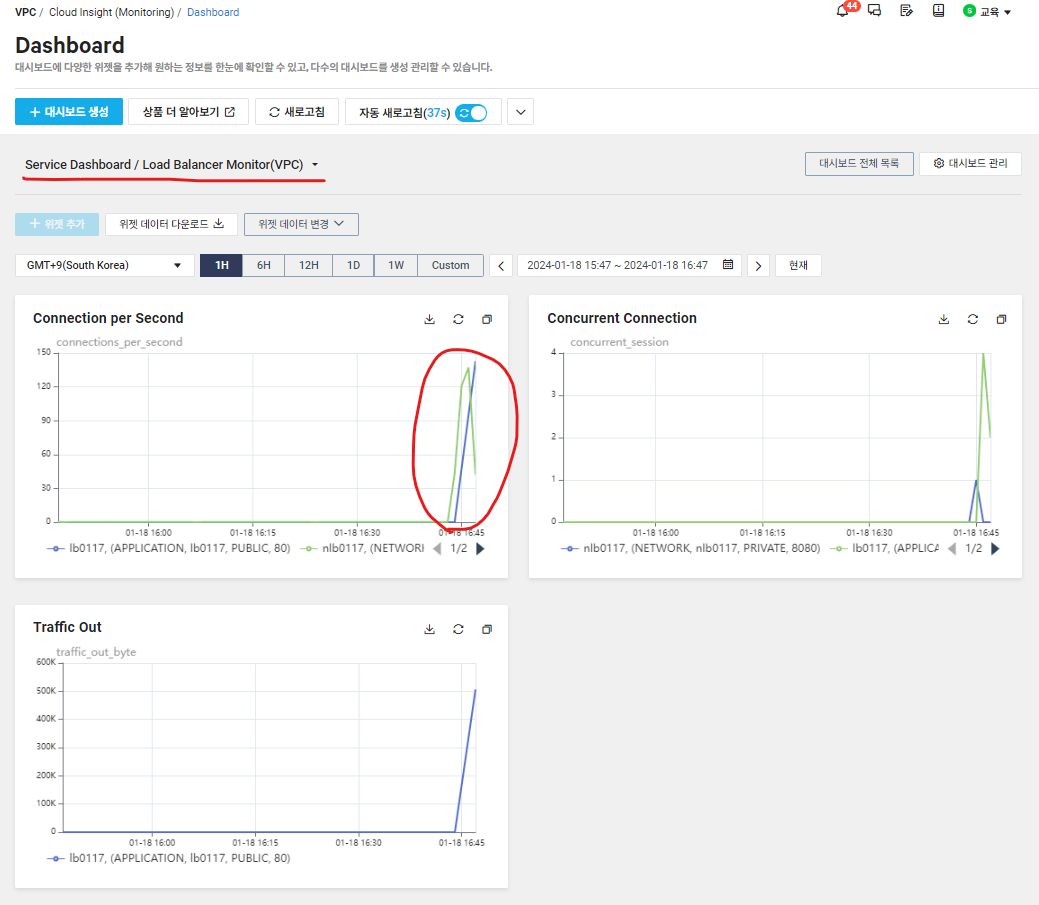
성공!
오늘은 jmeter을 활용해서 부하를 주고 그래프로 확인해보았습니다. 활용해서 다양한 설정값을 테스트해보시기 바랍니다.
'클라우드(Cloud) > Ncloud(네이버클라우드)' 카테고리의 다른 글
| Ncould. 하이브리드 클라우드 & 멀티 클라우드 연결 - 01. IPsec VPN 개념 (0) | 2024.01.17 |
|---|---|
| NCloud. 3Tier 구성 - 003. DB 생성 및 서버 연동 (1) | 2023.12.21 |
| NCloud. 3Tier 구성 - 002. Web, Was 서버 연결 (1) | 2023.12.18 |
| NCloud. 3Tier 구성 - 001. Web/Was 서버 생성 (1) | 2023.12.06 |



